
- •Практическая работа № 1 «Проектирование баз данных методом сущность-связь»
- •Ход работы Пример выполнения работы
- •Практическая работа № 2 «Создание базы данных и таблиц средствами MySql»
- •1. Тема, цель работы, задание
- •Ход работы Пример выполнения задания.
- •Практическая работа № 3 «Модификация таблиц базы данных в MySql»
- •1. Тема, цель работы, задание
- •Ход работы Пример выполнения задания.
- •Практическая работа № 4 «Использование индексов и обеспечение целостности данных в MySql»
- •1. Тема, цель работы, задание
- •Ход работы Пример выполнения задания.
- •Практическая работа № 5 «Добавление данных в MySql»
- •1. Тема, цель работы, задание
- •Ход работы Пример выполнения задания.
- •Практическая работа № 6 «Средства манипулирования данными в MySql с использованием операторов Replace, Update, Delete»
- •1. Тема, цель работы, задание
- •Ход работы Пример выполнения задания.
- •Практическая работа № 7 «Простые выборки данных в MySql. Использование оператора where»
- •1. Тема, цель работы, задание
- •Ход работы Пример выполнения задания.
- •Практическая работа № 8 «Простые выборки данных в MySql. Использование операторов group by, having, order by и логических операторов»
- •1. Тема, цель работы, задание
- •Ход работы Пример выполнения задания.
- •1. Тема, цель работы, задание
- •1. Тема, цель работы, задание
- •– Для таблицы (справочника) sprav_obj_type свойства Connection → adoConnection1, TableName → obj_type, Name → sprav_obj_type, Active → True;
- •Изменим в инспекторе объектов свойство Caption главной формы (Form1) на Стройка, а свойство Name → на Form_stroyka.
- •1. Тема, цель работы, задание
1. Тема, цель работы, задание
2. Описание выполняемых команд
3. Описание полученных результатов
Ход работы
Пример выполнения задания.
Запускаем Delphi и открываем сохраненный проект.
Сделаем нашу форму главной MDI формой, для этого в инспекторе объектов в свойствах Form1 свойство FormStyle установим в fsMDIForm (рисунок 10.1).
MDI расшифровывается как multiple document interface (многодокументный интерфейс). В приложениях с MDI, в основном (родительском) окне можно открыть более одного дочернего окна. Данная возможность обычно используется в электронных таблицах или текстовых редакторах. Каждое MDI приложение имеет три основные составляющие:
– одну (и только одну) родительскую форму MDI;
– одну и более (обычно больше) дочерних форм MDI;
– основное меню MDI.
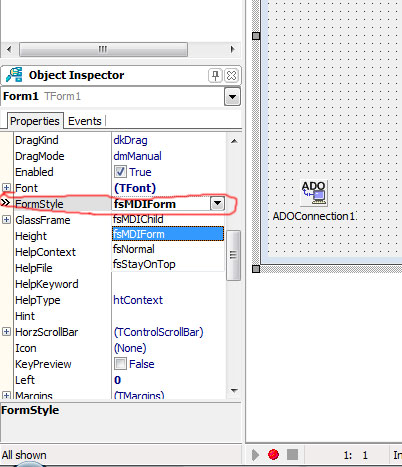
Рисунок 10.1 – Установка свойства FormStyle
Добавим на форму компонент TMainMenu из вкладки Standard (рисунок 10.2).
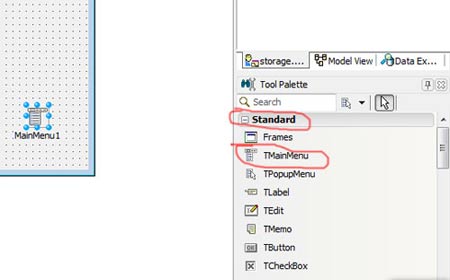
Рисунок 10.2 – Отображение компонента TMainMenu на форме
Щелкнем дважды мышкой на компоненте MainMenu1 и увидим окно для создания меню (рисунок 10.3).
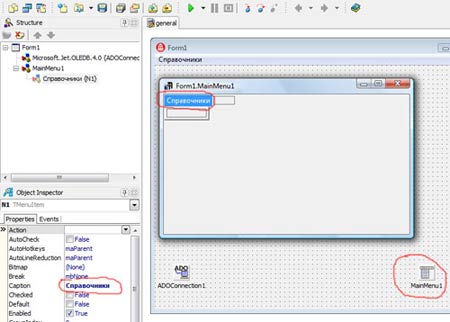
Рисунок 10.3 – Отображение окна для создания меню
В свойстве Caption инспектора объектов задаем следующие пункты меню:
– Справочники (рисунок 10.4):
а) Тип объекта;
б) Наименование специальности;
– Данные (рисунок 10.5):
а) Рабочие;
б) Объекты;
в) Назначение;
г) Специальность;
д) Прием;
– Работа (рисунок 10.6):
а) Прием;
б) Назначение;
– Выход (рисунок 10.7).
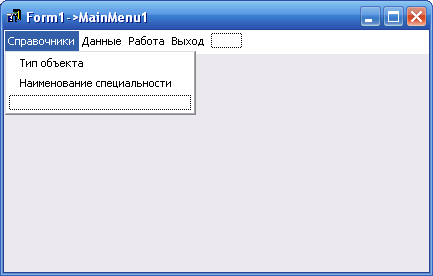
Рисунок 10.4 – Создание пункта меню «Справочники»
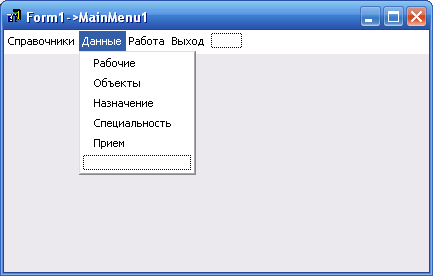
Рисунок 10.5 – Создание пункта меню «Данные»
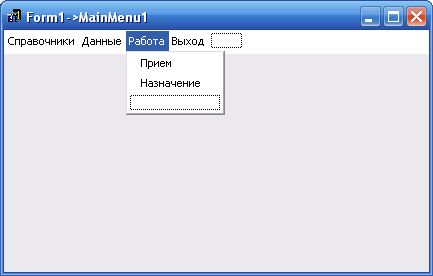
Рисунок 10.6 – Создание пункта меню «Работа»
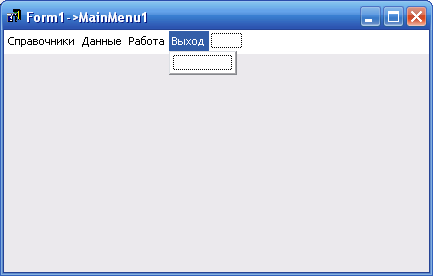
Рисунок 10.7 – Создание пункта меню «Выход»
Для справочников в MySQL создадим еще две таблицы: тип объекта (obj_type) с полями код объекта (obj_kod) и наименование объекта (name_obj), а также таблицу наименование специальности (spec_name) с полями код специальности (spec_kod) и название специальности (spec_name).
Из
панели компонентов ADO
(dbGo)
размещаем на форме семь компонентов
TADOTable
![]() ,
к ним мы подключим наши справочники из
базы данных и таблицы, но для начала мы
их переименуем в соответствии с названиями
наших таблиц и справочников.
Для
этого
в
инспекторе
объектов
ADOTable1
в
свойство
Name
записываем
table_objects,
ADOTable2 – table_purpose,
ADOTable3
– table_reception, ADOTable4 – table_specialty, ADOTable5 –
table_working, ADOTable6 – sprav_obj_type,
ADOTable7
– sprav_spec_name
(рисунок
10.8).
,
к ним мы подключим наши справочники из
базы данных и таблицы, но для начала мы
их переименуем в соответствии с названиями
наших таблиц и справочников.
Для
этого
в
инспекторе
объектов
ADOTable1
в
свойство
Name
записываем
table_objects,
ADOTable2 – table_purpose,
ADOTable3
– table_reception, ADOTable4 – table_specialty, ADOTable5 –
table_working, ADOTable6 – sprav_obj_type,
ADOTable7
– sprav_spec_name
(рисунок
10.8).
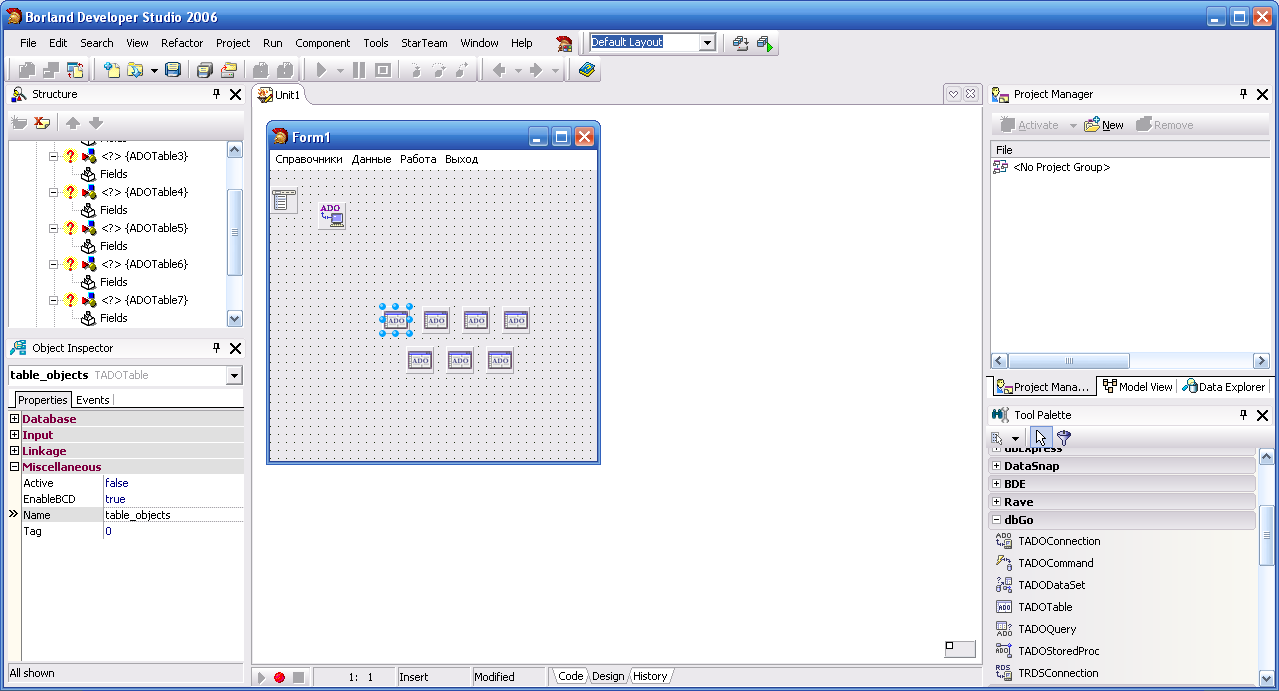
Рисунок 10.8 – Переименование объектов ADOTable в свойстве Name
Подключим наши таблицы к компоненту ADOConnection1 и к одноименным таблицам нашей БД.
Для этого в инспекторе объектов
– для таблицы table_objects (TADOTable) свойства Connection устанавливаем → ADOConnection1, TableName → objects, Name → table_objects, Active → True;
– для таблицы table_purpose свойства Connection → ADOConnection1, TableName → purpose, Name → table_purpose, Active → True;
– для таблицы table_reception свойства Connection → ADOConnection1, TableName → reception, Name → table_reception, Active → True;
– для таблицы table_specialty свойства Connection → ADOConnection1, TableName → specialty, Name → table_specialty, Active → True;
– для таблицы table_working свойства Connection → ADOConnection1, TableName → working, Name → table_working, Active → True;
